ホームページ >バックエンド開発 >Python チュートリアル >Excel テーブルの Python 操作
Excel テーブルの Python 操作
- 卡哇伊オリジナル
- 2020-07-10 11:20:406950ブラウズ
Python を使用して Excel テーブルを作成する方法: まず、openpyxl モジュールを使用して Excel ドキュメントを開き、行と列のセル情報を指定し、次に [wb.sheetnames] と [wb.active] を呼び出します。ワークブックの詳細を取得します。最後に、インデックス読み取りを使用して Cell オブジェクトを取得します。

##1 Python と Excel のテーブル
1) Excel ドキュメントの基本定義
- ワークブック (ワークブック)
- ワークシート (シート)
- アクティブ シート (アクティブ シート)
- 行: 1、2、3、4、5、6……..
- 列: A、B、C、D……..
- セル (セル): B1、C1
2) Python には Excel テーブル操作用のモジュールが多数あります。ここでは openpyxl モジュールが選択されています
ただし、openpyxl モジュールをインストールする必要があります
pip install openpyxlopenpyxl モジュールをインストールするには、上記のコマンドを使用しますこれは操作のために選択されたテーブルです
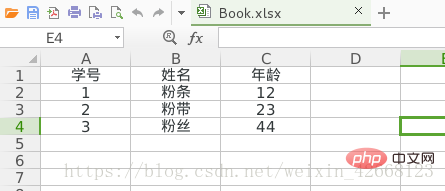 1> Excel ドキュメントを開きます
1> Excel ドキュメントを開きます
import openpyxl# 1. 打开一个excel文档, class 'openpyxl.workbook.workbook.Workbook'实例化出来的对象wb = openpyxl.load_workbook('Book.xlsx') print(wb, type(wb))# 获取当前工作薄里所有的工作表,和正在使用的表;print(wb.sheetnames) print(wb.active)
 出力はオブジェクトです
出力はオブジェクトです
2> ワークシートを選択します操作対象
# 2.选择要操作的工作表,返回工作表对象sheet=wb['Sheet1'] #获取工作表的名称print(sheet.title)
 3>指定した行、列のセル情報を指定
3>指定した行、列のセル情報を指定
# 3. 返回指定行指定列的单元格信息print(sheet.cell(row=1, column=2).value) cell = sheet['B1']print(cell)print(cell.row, cell.column, cell.value)
 4>行の最大値を取得し、ワークシートの列
4>行の最大値を取得し、ワークシートの列
# 4. 获取工作表中行和列的最大值print(sheet.max_column)print(sheet.max_row) sheet.title = '学生信息'print(sheet.title)
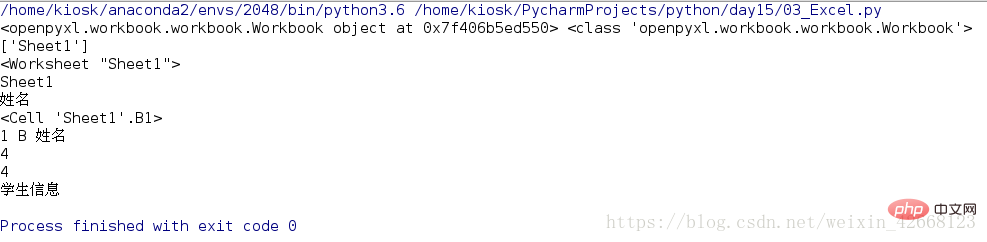 5> セルのすべての情報にアクセス
5> セルのすべての情報にアクセス
# 5. 访问单元格的所有信息print(sheet.rows) # 返回一个生成器, 包含文件的每一行内容, 可以通过便利访问. # 循环遍历每一行for row in sheet.rows: # 循环遍历每一个单元格for cell in row: # 获取单元格的内容 print(cell.value, end=',') print()
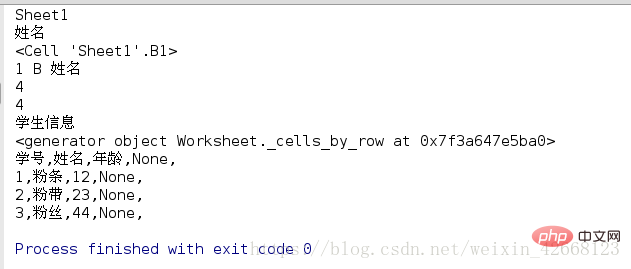 6> 変更した情報を保存
6> 変更した情報を保存
#6.保存修改信息wb.save(filename='Boom.xlsx')
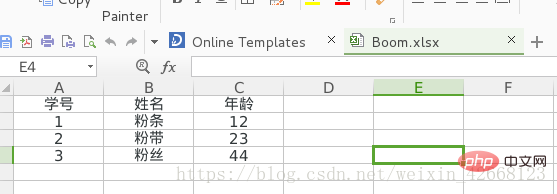 したがって、Excel テーブルの操作を詳しくまとめると、次のようになります:
したがって、Excel テーブルの操作を詳しくまとめると、次のようになります:
1. openpyxl モジュールをインポートします。
2. openpyxl.load_workbook() 関数を呼び出します。
3. Workbook オブジェクトを取得します。
4. wb.sheetnames と wb.active を呼び出してワークブックの詳細を取得します。
5. Worksheet オブジェクトを取得します。
6. インデックスまたはワークシートの cell() メソッドを行および列のキーワード パラメーターとともに使用します。
7. Cell オブジェクトを取得します。
8. Cell オブジェクトの value 属性を読み取ります
2 Excel の簡単な例 - 関数 readwb(wbname,sheetname=None) を定義します
- ユーザーが指定した場合シート名 ユーザーが指定したワークシートを開きます。指定されていない場合は、アクティブなシートを開きます。
- 製品の価格に従って (小さいものから大きいものまで) 並べ替えてファイルに保存します。 製品名: 製品価格: 製品数量
- すべての情報を取得してデータベースに保存します
import osimport openpyxldef readwb(wbname, sheetname=None):
# 打开工作薄
wb = openpyxl.load_workbook(wbname) # 获取要操作的工作表
if not sheetname:
sheet = wb.active else:
sheet = wb[sheetname] # 获取商品信息保存到列表中
#[ ['name', price, count]
all_info = [] for row in sheet.rows:
child = [cell.value for cell in row]
all_info.append(child)
return sorted(all_info, key=lambda
item: item[1])def save_to_excel(data, wbname, sheetname='sheet1'):
"""
将信息保存到excel表中;
[[' BOOK', 50, 3], ['APPLE', 100, 1], ['BANANA', 200, 0.5]]
"""
print("写入Excel[%s]中......." %(wbname)) #打开excel表, 如果文件不存在, 自己实例化一个WorkBook对象
wb = openpyxl.Workbook() # 修改当前工作表的名称
sheet = wb.active # 修改工作表的名称
sheet.title = sheetname for row, item in enumerate(data): # 0 [' BOOK', 50, 3]
for column, cellValue in enumerate(item): # 0 ' BOOK'
sheet.cell(row=row+1, column=column+1, value=cellValue) # ** 往单元格写入内容
# sheet.cell['B1'].value = "value"
# sheet.cell(row=1, column=2, value="value")
# 保存写入的信息
wb.save(filename=wbname)
print("写入成功!")
data = readwb(wbname='Book1.xlsx')
save_to_excel(data, wbname='Book2.xlsx', sheetname="排序商品信息")
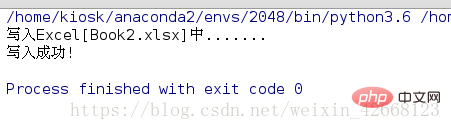
* 3. テーブルの内容を変更します* 各行は別売りを表します。列は、販売された製品の種類 (A)、1 ポンドあたりの製品の価格
(B)、販売されたポンド数 (C)、および販売による総収益です。 TOTAL 列は、ポンドあたりのコストと販売ポンド数を乗算し、結果を最も近いセントに四捨五入する Excel の数式として設定されます。この数式を使用すると、列 B または C が変更されると、TOTAL 列のセルが自動的に更新されます。
更新する必要がある価格は次のとおりです:
ニンニク 3.07
レモン 1.27
现在假设 Garlic、 Celery 和 Lemons 的价格输入的不正确。这让你面对一项无聊
的任务:遍历这个电子表格中的几千行,更新所有 garlic、celery 和 lemon 行中每磅
的价格。你不能简单地对价格查找替换,因为可能有其他的产品价格一样,你不希
望错误地“更正”。对于几千行数据,手工操作可能要几小时
下载文件 : produceSales.xlsx
原文件打开情况: 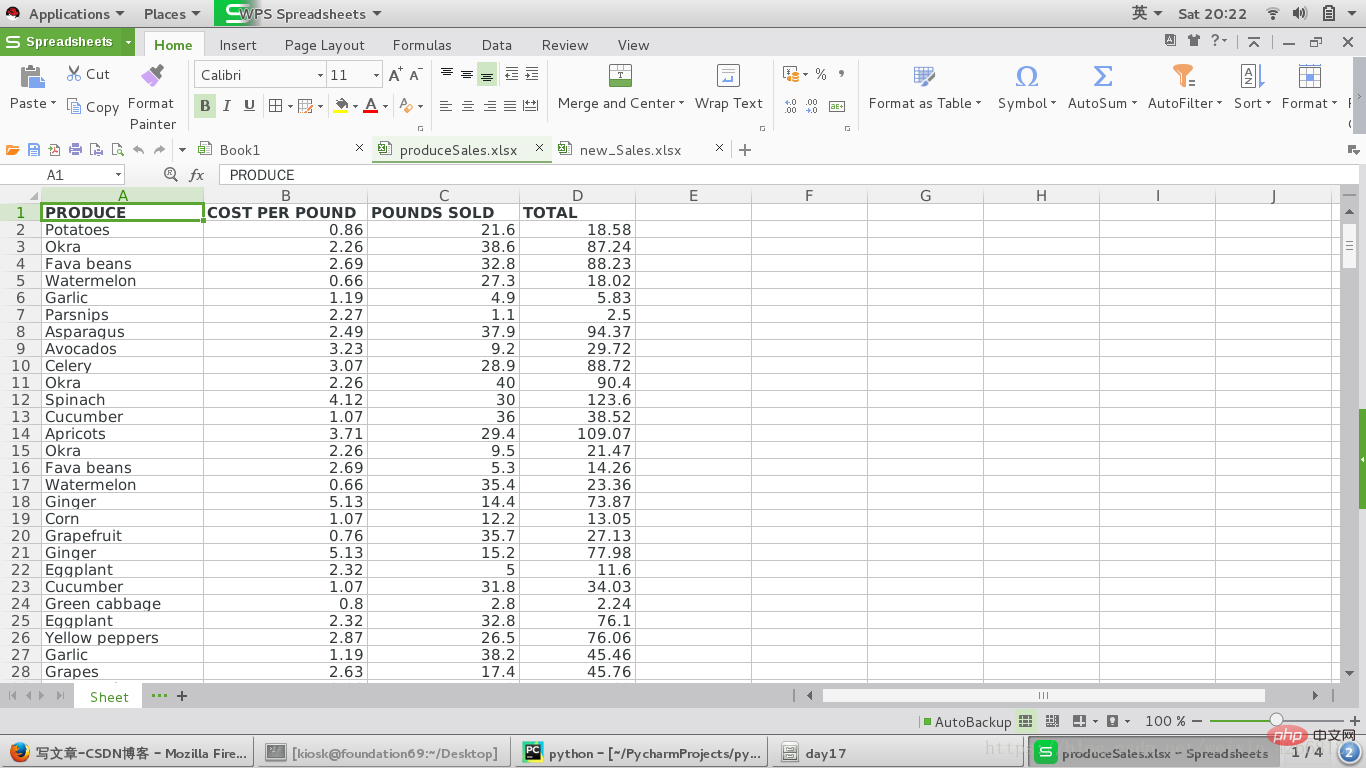
1> 首先需要打开电子表格文件
2> 然后查找每一行内容,检查列 A (即列表的第一个索引)的值是不是 Celery、Garlic 或 Lemon
3> 如果是,更新列 B 中的价格(即列表第二个索引)
4> 最后将该表格保存为一个新的文件
import osimport openpyxldef readwb(wbname, sheetname=None):
# 打开工作薄
wb = openpyxl.load_workbook(wbname)
# 获取要操作的工作表
if not sheetname:
sheet = wb.active else:
sheet = wb[sheetname]
# 获取商品信息保存到列表中
all_info = [] for row in sheet.rows:
child = [cell.value for cell in row]
all_info.append(child)
if child[0] == 'Celery':
child[1] = 1.19
if child[0] == 'Garlic':
child[1] = 3.07
if child[0] == 'Lemon':
child[1] = 1.27
return all_infodef save_to_excel(data, wbname, sheetname='sheet1'):
"""
将信息保存到excel表中;
"""
print("写入Excel[%s]中......." % (wbname))
# 打开excel表, 如果文件不存在, 自己实例化一个WorkBook对象
wb = openpyxl.Workbook()
# 修改当前工作表的名称
sheet = wb.active
# 修改工作表的名称
sheet.title = sheetname
for row, item in enumerate(data): # 0 [' BOOK', 50, 3]
for column, cellValue in enumerate(item): # 0 ' BOOK'
sheet.cell(row=row + 1, column=column + 1, value=cellValue)
# ** 往单元格写入内容
# sheet.cell['B1'].value = "value"
# sheet.cell(row=1, column=2, value="value")
# 保存写入的信息
wb.save(filename=wbname)
print("写入成功!")
data = readwb(wbname='/home/kiosk/Desktop/day17/produceSales.xlsx')
save_to_excel(data, wbname='new_Sales.xlsx', sheetname="商品信息")
表示写入新数据成功 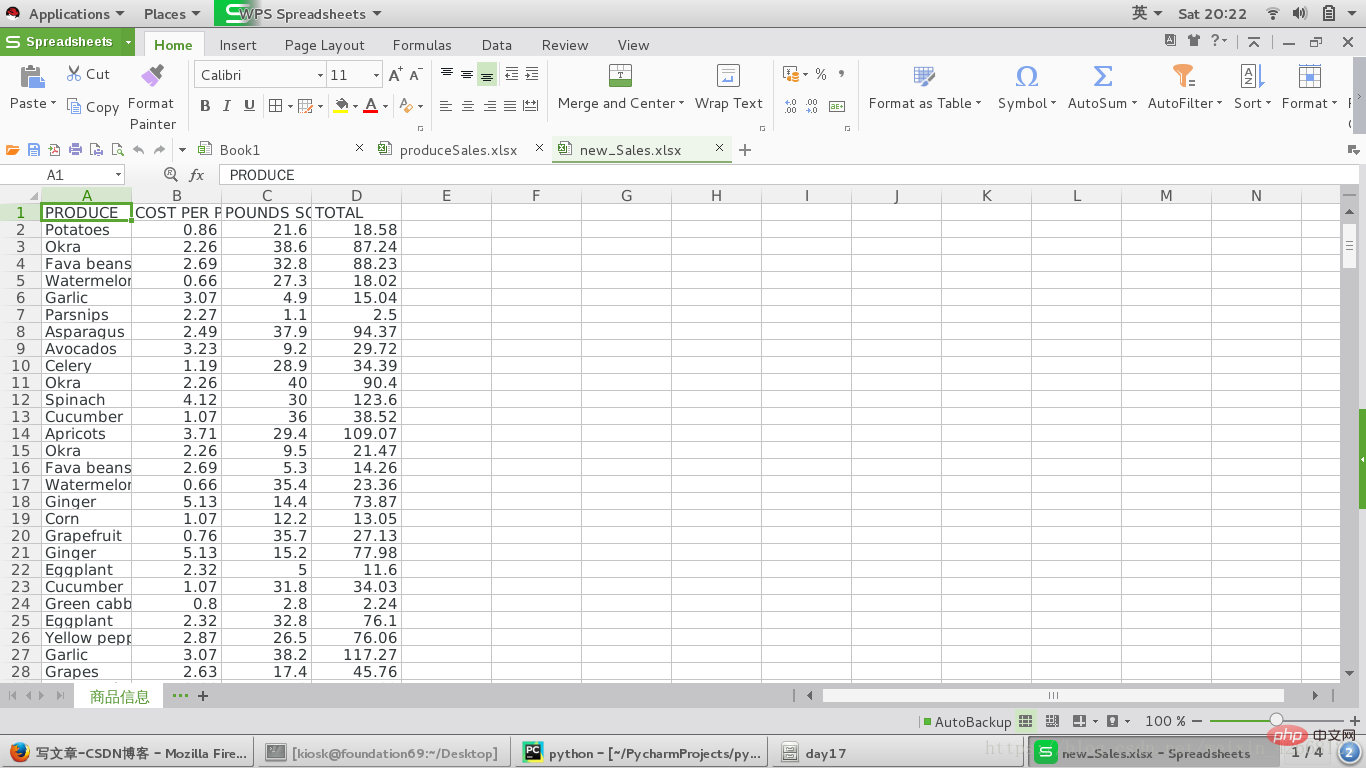
这是更改后的保存的新表格
以上がExcel テーブルの Python 操作の詳細内容です。詳細については、PHP 中国語 Web サイトの他の関連記事を参照してください。

